 25-06-2022, 06:03 AM
25-06-2022, 06:03 AM
|
|
|
|
|
|
لوني المفضل
Lightcoral
|
|
♛
عضويتي
»
1362
|
|
♛
جيت فيذا
»
Jul 2016
|
|
♛
آخر حضور
»
23-04-2024 (02:39 AM)
|
|
♛
آبدآعاتي
»
44,741
|
|
♛
الاعجابات المتلقاة
»
3572
|
|
♛
الاعجابات المُرسلة
»
2825
|
♛
حاليآ في
»
|
♛
دولتي الحبيبه
»

|
♛
جنسي
»

|
|
♛
آلقسم آلمفضل
»
العام ♡
|
|
♛
آلعمر
»
17 سنه
|
|
♛
الحآلة آلآجتمآعية
»
عزباء ♔
|
♛
التقييم
»
          
|
♛

|
♛

|
♛

|
بيانات اضافيه [
+
] |
|
|
|
 كيفية التحقق من دقة الشاشات المتعددة في ويندوز 10
كيفية التحقق من دقة الشاشات المتعددة في ويندوز 10

نظام تشغيل ويندوز 10 يجعل من السهل ان تقوم بالتحقق من دقة الشاشة وكذلك التعديل عليها سواء اذا كنت تستعمل شاشة واحدة أو شاشات متعددة خاصة في حالة اذا قمت بالتوصيل مع اجهزة عرض متعددة متصلة بالجهاز فعلا .
فحص دقة شاشة ويندوز 10
الان سنتحدث في حالة إذا كنت تقوم بتوصيل شاشة واحدة فقط على جهاز يعمل بنظام تشغيل ويندوز 10 من خلال الخطوات الخطوات في الأسطر التالية .

البداية معك من خلال الوصول الى تطبيق الاعدادات في الحاسوب و هو من خلال الضغط على ايقونة ويندوز بالاضافة الى زر L على الكيبورد .
ستظهر لك صفحة الاعدادات و التي يوجد بها العديد من الايقونات نختار الايقونة الاولى منها وهي ايقونة System .

الان من القائمة الجانبية قم باختيار الشاشة Display ستبقى القائمة الجانبية بنفس الخيارات المتوفرة بها و ستتغير الجانب الأيمن من الشاشة .
داخلة صفحة الشاشة Display فانت هنا داخل إعدادات الشاشة كلها و عليك ان تقوم بالنزول الى الاسفل حتى صفحة ” Scale and Layout ” و هي صفحة القياس و التخطيط .
ستجد اسفلها خيار دقة العرض Display Resolution و ستجد أسفلها رقم دقة الشاشة .

خطوات تغيير دقة شاشة ويندوز 10
بناء على الخطوات السابقة فقد تمكن من الوصول الى الصفحة التي يوجد بها دقة الشاشة .
من خلال خانة دقة الشاشة Display Resolution قم بالضغط على السهم بجانبها .
سيظهر لك قائمة تحتوي على العديد من درجات الجودة يمكنك الان ان تقوم باختيار أحدهما كما تريد .
وانتظر الى ان يتم تغيير جودة الشاشة إلى الدقة الجديدة و لكي تقوم بتجربتها قبل أن تقوم بالموافقة عليها .
يمكنك الان ان تقوم بتجربة جميع الجودات المتوفرة في هذه القائمة واحدة تلو الاخرى حتى تجد الجودة المناسبة لك .
في غالب الأمر ستجد الجودة المناسبة لشاشتك بجانبها اسم موصى به recommended .
بعد أن تصل إلى الجودة المفضلة و المناسب لك قم بالموافقة عليها .
كيفية التحقق من دقة الشاشات المتعددة في ويندوز 10
الان سنقوم بعمل فحص على دقة الشاشات المتعددة التي تم توصيلها بويندوز 10 وفقا للخطوات التالية .

قم بالذهاب الى الاعدادات في ويندوز 10 من خلال الضغط على زر Windows بالاضافة الى حرف l حتى تتمكن من الوصول الى الاعدادات بشكل مختصر .
من داخل نافذة الاعدادات قم بالذهاب إلى أيقونة النظام System قم بالضغط عليها .
بعد ذلك من القائمة الجانبية نقوم باختيار إعدادات الشاشة Display .
في الجانب الأيسر عليك ان تقوم بالضغط على جهاز العرض الذي تريد الاطلاع على دقته ثم بعد ذلك ستتمكن من فحص الدقة لكل شاشة منهم .

خطوات تغيير دقة الشاشات المتعددة في ويندوز 10
بناء على الخطوات السابقة فقد تمكن من الدخول الى الاعدادات ثم النظام ثم إعدادات الشاشة .
الآن ستجد هناك شاشتين الاولى برقم 1 والثانية برقم 2 و هما يدلان على الشاشتين المتصلين على ويندوز 10 .
قم اولا بالضغط على رقم الشاشة ثم اضغط على زر التعريف Identify لكي تقوم بتغيير الأرقام على الشاشات لما يناسب معك .
قم بتحديد الشاشة التي تريد تعديل دقتها ثم قم بالنزول الى اسفل الصفحة حتى خيار المقياس و التخطيط Scale and layout .
ثم بعد ذلك انتقل الى ” دقة العرض ” فثم اضغط على السهم المتواجد اسفله لتظهر لك جميع انواع الجودات المتوفرة في ويندوز .
قم باختيار الجودة المناسبة لك و ستجد ان افضها مكتوب بجانبه موصى به Recommended .
بعد الانتهاء من التأكد من جودة هذه الشاشة عليك أن تقوم بالموافقة عليها وبعد ذلك يمكنك أن تقوم بتكرار الأمر مع الشاشة الثانية بنفس الخطوات السابقة من خلال اختيار الشاشة ثم اختيار الجودة المناسبه .
حل مشكلة قلب الشاشة في ويندوز 10
من المشكلات التي تواجه الكثير من المستخدمين قيامهم باب الشاشة رأسا على عقب في ويندوز 10 عن طريق الخطأ و لا يعرف كيفية أن تقوم بتعديلها و يمكن القيام بذلك وفقا للخطوات التالية :
قم بالضغط على زر Ctrl و زر Alt ثم الضغط على السهم الذي يشير الى الأسفل .
و اذا كنت تريد التدوير الى اليمين قم بالضغط على زر Ctrl و زر Alt مع الضغط على الاسم الايمن او الايسر .
هذا الاختصار موجود في ويندوز 10 و لكنها ربما لن يكون موجود في جميع الاجهزة او غير معرفة و لذلك فاننا نقدم لك مجموعة من الخطوات الأخرى :
قم بالضغط بالزر الأيمن للمؤشر على الشاشة لتظهر لك قائمة الخصائص للشاشة و التي نختار منها إعدادات العرض .
سينتقل بك مباشرة إلى إعدادات الشاشة بشكل مختصر .
أسفل خيار دقة الشاشة ستجد خيار جهاز العرض قم بالضغط على السهم الذي اسفله و الذي من خلاله تقوم باختيار عمودي او رأسي للشاشة .
بعد ذلك قم بالموافقة على الخيار الذي قمت باختياره و ستجد ان الشاشة قد تم تعديلها و في حالة إذا كنت ترغب في قلب الشاشة لأي سبب من الأسباب قم باتباع الخطوات السابقة حتى تقلب الشاشة .
تغير حجم ايقونات ويندوز 7
في حالة إذا كنت ترغب سواء في تكبير ايقونات ويندوز 7 و تصغيرها فيمكنك أن تقوم بذلك دون ان تقوم بتغيير جودة الشاشة فيمكن ذلك وفقا للخطوات التالية :
قم بغلق جميع الصفحات المفتوحة على ويندوز 7 لتصبح على سطح المكتب .
قم بالضغط على زر CTRL على الجانب الأيسر من لوحة المفاتيح و من خلال الفأرة قم بتحريك السكرول Scroller .
حين تقوم بتحريكه الى الاعلى فانه يتم تكبير حجم الايقونات و حين تقوم بتحريكه إلى الأسفل فانه يقوم بتصغير حجم الايقونات .
هذه الخطوات ايضا يمكن ان تقوم باتباعها أثناء تصفح صفحات الانترنت على المتصفح فانه سيقوم ايضا بتكبير حجم الكلام على الشاشة وتصغيره بنفس الطريقة .
|
|
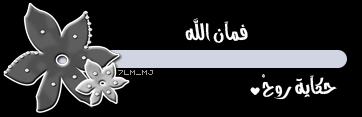


|



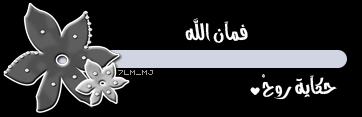

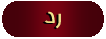
 المواضيع المتشابهه
المواضيع المتشابهه
